 17测试部署及菜单设计Word下载.docx
17测试部署及菜单设计Word下载.docx
- 文档编号:21707198
- 上传时间:2023-01-31
- 格式:DOCX
- 页数:18
- 大小:847.05KB
17测试部署及菜单设计Word下载.docx
《17测试部署及菜单设计Word下载.docx》由会员分享,可在线阅读,更多相关《17测试部署及菜单设计Word下载.docx(18页珍藏版)》请在冰豆网上搜索。
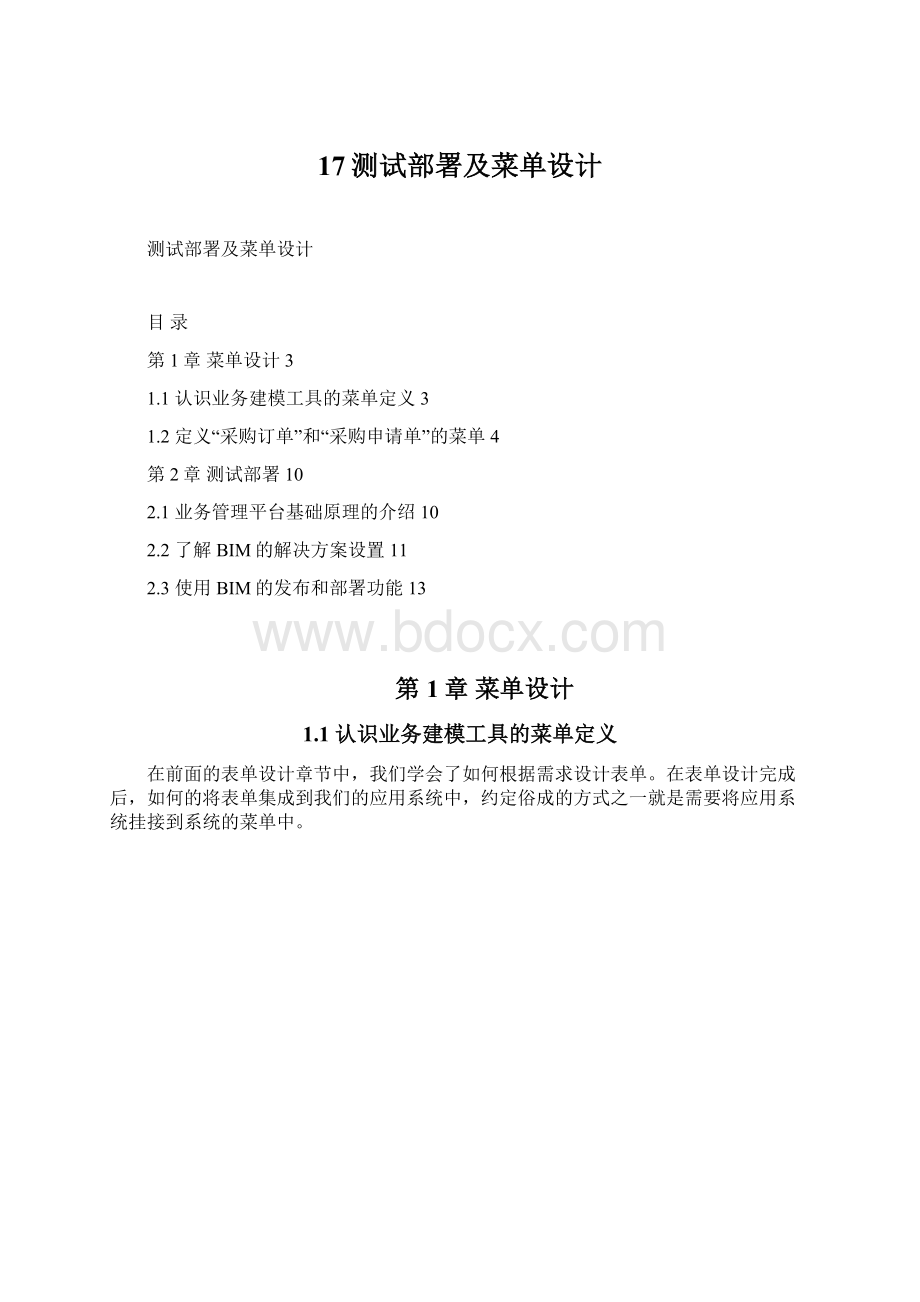
2.3使用BIM的发布和部署功能13
第1章菜单设计
1.1认识业务建模工具的菜单定义
在前面的表单设计章节中,我们学会了如何根据需求设计表单。
在表单设计完成后,如何的将表单集成到我们的应用系统中,约定俗成的方式之一就是需要将应用系统挂接到系统的菜单中。
如上图所示,选择“工具”菜单组,点击“主菜单管理”,系统将会弹出主菜单管理的对话框。
如上图所示,主菜单管理对话框主要分为三个部分:
工具栏、菜单区域、菜单编辑区域。
1.2定义“采购订单”和“采购申请单”的菜单
此处,我们要将先前定义的“采购订单”和“采购申请单”加入到主菜单中。
如上图所示,我们先将“菜单区域”中的鼠标焦点置于“根菜单”项上。
然后在工具栏中选择“新建”->
“新建菜单组”
如上图所示,系统将会生成一个新的名为“新菜单组”的菜单组,在菜单编辑区域中,我们可以重新命名菜单组的名称。
如上图所示,我们将“新菜单组”重新命名为“样板工程”,同时将菜单区域的鼠标焦点置于“样板工程”菜单组上。
如上图所示,单击“新建”->
“新建菜单项”按钮,
如上图所示,系统将会生成一个新的名为“新菜单项”的菜单项,在菜单编辑区域中,我们可以重新命名菜单项的名称。
如上图所示,我们将“新菜单项”改名为“采购申请单”,回车确定后该菜单项就被更名为“采购申请单”了。
为了将该菜单项和我们所定义的“采购申请单”的表单挂接上,如图所示,单击“浏览”按钮,系统将会弹出选择业务单元的对话框。
如上图所示,我们选择“样板工程”组别下的“采购申请单”的业务单元,并单击“确定”按钮。
如上图所示,选择了菜单项所对应的业务单元后,还有一个“状态”选项供我们选择,此处的选项意味着我们单击该菜单项后,业务单元是以“序时簿”列表的方式展现还是以表单录入的界面展现,一般我们选择“序时簿”的状态。
同样的方式我们在“样板工程”组别中新增“采购订单”的菜单项。
至此,我们就完成了对菜单的定义。
第2章测试部署
2.1业务建模工具基础原理的介绍
现在我们来回顾一下,在完成<
采购订货原型系统>
需求中,我们已经完成了第一步的表单设计、菜单设计的工作,而且在表单上根据业务需求定义了一些逻辑规则,按照传统的软件设计概念,我们现在才是万里长征才起步,充其量完成了一个“用户界面表现”的设计。
其实这就是金蝶EASBOS的魅力和独特之处,恰恰就在我们完成了表单的定义后,后继已经有很多的工作已经不需要我们再煞费心机的去编写代码和设计数据库表结构。
金蝶EASBOS在逻辑结构上将企业级应用的开发分成了三个模型层次:
●
业务模型:
在BIM建模工具中所定义的业务单元是金蝶EASBOS的业务模型,它综合定义了表单的界面表现、数据存取规则、逻辑处理规则。
设计模型:
业务单元在每次被保存的时候,会自动的生成设计模型中的元数据。
在元数据中分别对表单的界面、功能、查询、数据表、值对象进行了分项的定义,关于这些内容我们将会在后面的“进阶深度应用模型”中详细介绍。
实现模型:
设计模型根据金蝶EASBOS所预设的代码模版,最后自动的生成企业应用架构中所需要的Java代码、数据库定义(DDL)、J2EE部署文件,并能够自动的实现代码的编译、J2EE的部署、数据库表结构的同步。
通过这些简单的原理介绍,我们只能懵懵懂懂的对BIM的工作原理有个模糊的印象,其实此处大家只需要明确两个基本概念:
●金蝶EASBOS定义的应用是编译运行的,最终都将会转化成实现模型:
Java代码、数据库定义、J2EE部署及BOS所独有的元数据(MetaData)。
●金蝶EASBOS在完成业务单元的定义后,需要通过“发布”和“部署”功能转化后才能在业务场景中使用的。
2.2了解业务建模工具的解决方案设置
选择“工具”菜单组,点击“解决方案设置”菜单项,系统将会弹出“解决方案设置”的对话框。
如上图所示,在对话框的左边列表中,选择解决方案设置中的“测试设置”,可以看到在右边的设置选项中,出现了三个页签。
路径设置:
在此处设置一个业务单元,转化成五种实现模型的输出路径,一般BIM工程会有默认的选项,不建议更改这些路径选项。
测试账套:
BIM的业务单元,在“发布”、“部署”过程中可以生成数据库表结构定义(DDL)。
但为了有效保障数据库结构和业务模型的一致性,此处BIM并不提供数据库表结构定义的输出。
而是直接指定相关的数据库连接,在“发布”、“部署”过程中,自动的去同步数据库表结构。
●其他测试设置:
为了测试的方便,此处BIM还提供了一个测试登录用户名和密码的设置,设置了这两个选项后,在运行“测试业务单元”功能时,BIM将自动使用该用户名和密码进行系统的登录。
2.3使用业务建模工具的发布
前面两节简单介绍了BIM在完成业务单元的定义后,为什么需要发布?
发布些什么内容?
下面我们就开始把已经设计好的表单通过BIM发布到系统中,并最终的查看运行效果。
如上图所示,在业务单元管理视图中,选中我们所需要发布的业务单元,单击鼠标右键,在右键弹出菜单中选择“发布业务单元/报表”菜单项。
如上图所示,系统将弹出一个发布业务单元/报表的进度条,现在在EASBOSv5.0Sp2版本中,这个发布的过程估计需要一到两分钟的时间。
如上面两张图片所示,在完成了业务单元的“发布”后,在属性编辑区域的我们切换到“控制台”页签,可以看到BIM在发布过程和发布完成后,会在此输出相关的发布信息,如果因为模型定义的错误导致发布过程报错,“控制台”上也将输出相关的错误信息。
而在业务单元管理视图中,我们可以看到“采购申请单”
这个业务单元前面出现了一个红色的勾表示该业务单元发布成功。
如果我们修改业务单元的定义后,这个红色的标记将消失,则表明这个业务对象需要重新发布后才能继续进行运行测试。
2.4使用业务建模工具的测试
如上图所示,在完成了业务单元的发布后,我们就可以对完成定义的表单进行运行测试了。
选择已经发布的需要进行测试的业务单元,单击鼠标右键,在右键菜单上选择“业务单元界面测试”的菜单项。
如上图所示,系统将弹出业务单元运行测试的进度条对话框。
在EASv5.0SP2版本中,运行一个业务单元测试,启动时间在三至四分钟左右,所以请稍加耐心等待一下。
而我们在这个时候也可以通过“控制台”来查看业务单元测试的详细进度。
如上图所示,我们在控制台中,可以单击右上角的“显示选择的控制台”的下拉按钮,在下拉列表中,我们可以看到运行测试的过程中,有“服务器”和“UI测试”两个进程在运行着,我们可以通过选择下拉列表来选择我们所想要查看的进程的详细信息。
(点击图片放大)
如上图所示,在系统完成了一系列的加载动作以后,将会弹出我们定义的业务单元的序时簿,在这个序时簿上我们可以完成对业务表单的新增、删除、修改、打印、条件过滤、关联生成等多种BIM的业务单据模版所预设的功能。
此处我们单击工具栏最左上角的“新建”按钮,系统将会弹出我们定义的采购申请单的表单。
如上图所示,我们可以在测试运行的采购申请单表单中录入我们的测试数据,并单击“提交”按钮。
如上图所示,在完成了采购申请单的保存后,系统将弹出提示对话框,提示“采购申请单”已经保存成功。
如上图所示,在完成测试单据的保存后,我们切换到序事簿的界面,可以看到在“列表区域”中就已经新增了一条单据记录。
如上图所示,在完成测试后,我们在控制台的工具条上单击红色“终止”按钮,就可以中止当前控制台所查看的测试进程,从而中止测试。
如上图所示,在完成了所有已定义的业务单元的发布后,我们也可以选择“工具”菜单组下的“快速启动EAS测试”的菜单项,启动EAS的全部测试环境进行完整的测试。
如上图所示,启动EAS测试后,系统将会弹出EAS的登录界面,请求输入用户名和密码。
如上图所示,在EASBOS5.0SP2版本中,经过三至四分钟的应用服务器启动和客户端应用程序加载,金蝶EAS完整的测试环境就加载成功了,在这个测试环境中,我们可以完整的使用EAS产品中的每一个功能,包括我们最新发布的业务单元。
2.5使用业务建模工具的部署
定义的业务单元经过测试后,就可以把已定义的业务单元部署到真实的运行环境中了,部署的步骤如下:
在业务管理平台主管理界面,选择【工具】【部署】,如图所示:
点“部署”功能后,会弹出部署的向导:
用户可以选择部署形式,“部署到远程EAS服务器”,表示实际运行的EAS应用服务器不在本机,是在其他机器上,“部署到本地EAS目录”,表示实际运行的EAS应用服务器是在本机,这样就需要指定本地服务器端的安装目录。
当选择“部署到本地EAS目录”,点“下一步”,会导向选择服务器安装目录的界面:
选择EAS服务器端安装目录,然后选择运用服务器的类型,当选EAS服务器类型为“IBMWebSphere”时,需求指定WebSphere的安装目录。
设置完之后,点下一步,会弹出账套选择界面,让用户选择真实的业务运行账套:
选择实际运行账套之后,点“完成”按钮,将会把定义的业务单元、主菜单和帐套信息部署到实际运行环境中,这样实际运行环境就可以了看到定义的基础资料或者定义的单据了。
- 配套讲稿:
如PPT文件的首页显示word图标,表示该PPT已包含配套word讲稿。双击word图标可打开word文档。
- 特殊限制:
部分文档作品中含有的国旗、国徽等图片,仅作为作品整体效果示例展示,禁止商用。设计者仅对作品中独创性部分享有著作权。
- 关 键 词:
- 17 测试 部署 菜单 设计
 冰豆网所有资源均是用户自行上传分享,仅供网友学习交流,未经上传用户书面授权,请勿作他用。
冰豆网所有资源均是用户自行上传分享,仅供网友学习交流,未经上传用户书面授权,请勿作他用。


 铝散热器项目年度预算报告.docx
铝散热器项目年度预算报告.docx
